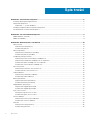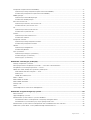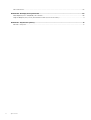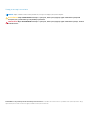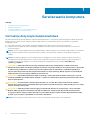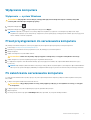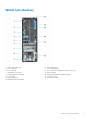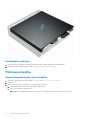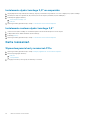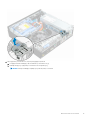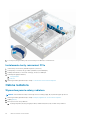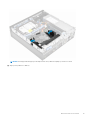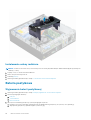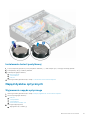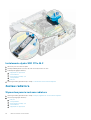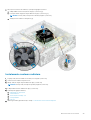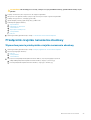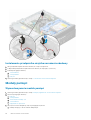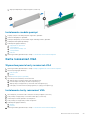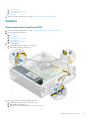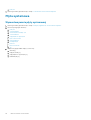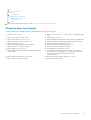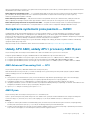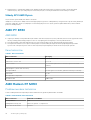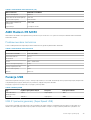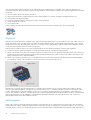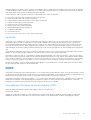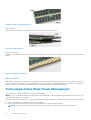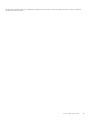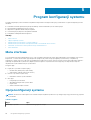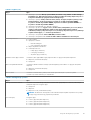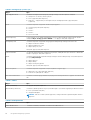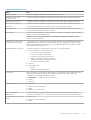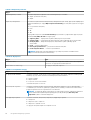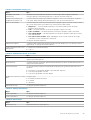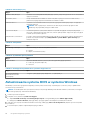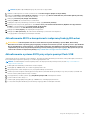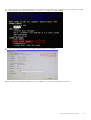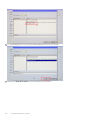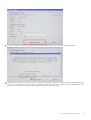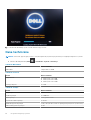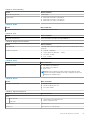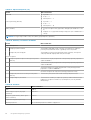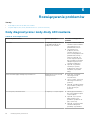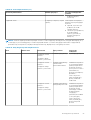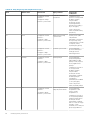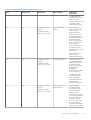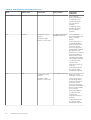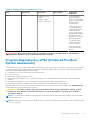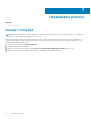Dell OptiPlex 5055 Ryzen CPU Instrukcja obsługi
- Typ
- Instrukcja obsługi

Komputer Dell OptiPlex 5055 w obudowie typu
SFF
Instrukcja użytkownika
Model regulacji: D11S
Typ regulacji: D11S003
June 2020
Wer. A01

Rodzdział 1: Serwisowanie komputera...............................................................................................6
Instrukcje dotyczące bezpieczeństwa................................................................................................................................6
Wyłączanie komputera.......................................................................................................................................................... 7
Wyłączanie — system Windows....................................................................................................................................7
Przed przystąpieniem do serwisowania komputera.......................................................................................................... 7
Po zakończeniu serwisowania komputera..........................................................................................................................7
Rodzdział 2: rama montażowa komputera......................................................................................... 8
Widok obudowy z przodu..................................................................................................................................................... 8
Widok tyłu obudowy..............................................................................................................................................................9
Rodzdział 3: Demontowanie i montowanie........................................................................................10
Pokrywa tylna....................................................................................................................................................................... 10
Wymontowywanie pokrywy..........................................................................................................................................10
Instalowanie pokrywy.....................................................................................................................................................12
Pokrywa przednia.................................................................................................................................................................12
Wymontowywanie pokrywy przedniej......................................................................................................................... 12
Instalowanie pokrywy przedniej....................................................................................................................................13
Urządzenie pamięci masowej..............................................................................................................................................13
Wymontowywanie zestawu dysku twardego 2,5".....................................................................................................13
Wymontowywanie dysku twardego 2,5" ze wspornika.............................................................................................15
Instalowanie dysku twardego 2,5" we wsporniku...................................................................................................... 16
Instalowanie zestawu dysku twardego 2,5"................................................................................................................16
Karta rozszerzeń..................................................................................................................................................................16
Wymontowywanie karty rozszerzeń PCIe..................................................................................................................16
Instalowanie karty rozszerzeń PCIe.............................................................................................................................18
Osłona radiatora....................................................................................................................................................................18
Wymontowywanie osłony radiatora............................................................................................................................. 18
Instalowanie osłony radiatora....................................................................................................................................... 20
Bateria pastylkowa.............................................................................................................................................................. 20
Wyjmowanie baterii pastylkowej..................................................................................................................................20
Instalowanie baterii pastylkowej................................................................................................................................... 21
Napęd dysków optycznych.................................................................................................................................................21
Wyjmowanie napędu optycznego.................................................................................................................................21
Instalowanie napędu optycznego................................................................................................................................ 23
Dysk SSD PCIe M.2.............................................................................................................................................................23
Wewnętrzne dyski SSD PCIe M.2...............................................................................................................................23
Instalowanie dysku SSD PCIe M.2...............................................................................................................................24
Zestaw radiatora..................................................................................................................................................................24
Wymontowywanie zestawu radiatora.........................................................................................................................24
Instalowanie zestawu radiatora................................................................................................................................... 25
Procesor............................................................................................................................................................................... 26
Wymontowywanie procesora.......................................................................................................................................26
Instalowanie procesora................................................................................................................................................. 26
Spis treści
2 Spis treści

Przełącznik czujnika naruszenia obudowy........................................................................................................................27
Wymontowywanie przełącznika czujnika naruszenia obudowy............................................................................... 27
Instalowanie przełącznika czujnika naruszenia obudowy..........................................................................................28
Moduły pamięci.................................................................................................................................................................... 28
Wymontowywanie modułu pamięci............................................................................................................................. 28
Instalowanie modułu pamięci........................................................................................................................................29
Karta rozszerzeń VGA........................................................................................................................................................ 29
Wymontowywanie karty rozszerzeń VGA..................................................................................................................29
Instalowanie karty rozszerzeń VGA............................................................................................................................ 29
SD..........................................................................................................................................................................................30
Wymontowywanie czytnika kart SD........................................................................................................................... 30
Instalowanie czytnika kart SD......................................................................................................................................30
Zasilacz.................................................................................................................................................................................. 31
Wymontowywanie zasilacza PSU................................................................................................................................ 31
Instalowanie zasilacza................................................................................................................................................... 33
Przełącznik zasilania............................................................................................................................................................33
Wymontowywanie przełącznika zasilania................................................................................................................... 33
Instalowanie przełącznika zasilania..............................................................................................................................34
Głośnik...................................................................................................................................................................................35
Wymontowywanie głośnika.......................................................................................................................................... 35
Instalowanie głośnika.....................................................................................................................................................35
Płyta systemowa..................................................................................................................................................................36
Wymontowywanie płyty systemowej..........................................................................................................................36
Instalowanie płyty systemowej.....................................................................................................................................40
Elementy płyty systemowej...........................................................................................................................................41
Rodzdział 4: Technologia i podzespoły.............................................................................................42
Funkcje zarządzania systemami........................................................................................................................................ 42
Wewnątrzpasmowe zarządzanie systemami — Dell Client Command Suite..............................................................42
Zarządzanie systemami poza pasmem — DASH............................................................................................................43
Układy APU AMD, układy APU i procesory AMD Ryzen................................................................................................ 43
AMD Advanced Processing Unit — APU...................................................................................................................43
AMD Ryzen.....................................................................................................................................................................43
Układy APU AMD Ryzen...............................................................................................................................................44
AMD PT B350......................................................................................................................................................................44
AMD Radeon R7 M450.......................................................................................................................................................44
AMD Radeon R5 M430...................................................................................................................................................... 45
Funkcje USB.........................................................................................................................................................................45
DDR4..................................................................................................................................................................................... 47
Technologia Active State Power Management...............................................................................................................48
Rodzdział 5: Program konfiguracji systemu.....................................................................................50
Menu startowe.................................................................................................................................................................... 50
Opcje konfiguracji systemu................................................................................................................................................ 50
Aktualizowanie systemu BIOS w systemie Windows......................................................................................................56
Aktualizowanie BIOS w komputerach z włączoną funkcją BitLocker..................................................................... 57
Aktualizowanie systemu BIOS przy użyciu pamięci flash USB................................................................................ 57
Aktualizowanie systemu BIOS na komputerach Dell w środowiskach Linux i Ubuntu............................................... 58
Ładowanie systemu BIOS z menu jednorazowego uruchamiania F12..........................................................................58
Spis treści
3

Dane techniczne..................................................................................................................................................................62
Rodzdział 6: Rozwiązywanie problemów..........................................................................................66
Kody diagnostyczne i kody diody LED zasilania...............................................................................................................66
Program diagnostyczny ePSA (Enhanced Pre-Boot System Assessment).................................................................71
Rodzdział 7: Uzyskiwanie pomocy................................................................................................... 72
Kontakt z firmą Dell.............................................................................................................................................................72
4 Spis treści

Uwagi, przestrogi i ostrzeżenia
UWAGA: Napis UWAGA oznacza ważną wiadomość, która pomoże lepiej wykorzystać komputer.
OSTRZEŻENIE: Napis PRZESTROGA informuje o sytuacjach, w których występuje ryzyko uszkodzenia sprzętu lub
utraty danych, i przedstawia sposoby uniknięcia problemu.
PRZESTROGA: Napis OSTRZEŻENIE informuje o sytuacjach, w których występuje ryzyko uszkodzenia sprzętu, obrażeń
ciała lub śmierci.
© 2020 Dell Inc. lub podmioty zależne. Wszelkie prawa zastrzeżone. Dell, EMC i inne znaki towarowe są znakami towarowymi firmy Dell Inc. lub jej
spółek zależnych. Inne znaki towarowe mogą być znakami towarowymi ich właścicieli.

Serwisowanie komputera
Tematy:
• Instrukcje dotyczące bezpieczeństwa
•
Wyłączanie komputera
• Przed przystąpieniem do serwisowania komputera
• Po zakończeniu serwisowania komputera
Instrukcje dotyczące bezpieczeństwa
Aby uchronić komputer przed uszkodzeniem i zapewnić sobie bezpieczeństwo, należy przestrzegać następujących zaleceń dotyczących
bezpieczeństwa. O ile nie wskazano inaczej, każda procedura opisana w tym dokumencie opiera się na założeniu, że są spełnione
następujące warunki:
● Użytkownik zapoznał się z informacjami dotyczącymi bezpieczeństwa, jakie zostały dostarczone z komputerem.
● Podzespół można wymienić lub, jeśli został zakupiony oddzielnie, zainstalować przez wykonanie procedury wymontowywania w
odwrotnej kolejności.
UWAGA:
Przed otwarciem jakichkolwiek pokryw lub paneli należy odłączyć komputer od wszystkich źródeł zasilania. Po zakończeniu
pracy wewnątrz komputera należy zainstalować pokrywy i panele oraz wkręcić śruby, a dopiero potem podłączyć komputer do
zasilania.
UWAGA: Przed przystąpieniem do wykonywania czynności wymagających otwarcia obudowy komputera należy zapoznać się z
instrukcjami dotyczącymi bezpieczeństwa, dostarczonymi z komputerem. Więcej informacji na temat postępowania zgodnego z
zasadami bezpieczeństwa znajduje się na stronie dotyczącej przestrzegania przepisów pod adresem www.Dell.com/
regulatory_compliance.
OSTRZEŻENIE: Wiele napraw może być przeprowadzanych tylko przez certyfikowanego technika serwisowego.
Użytkownik może jedynie samodzielnie rozwiązywać problemy oraz przeprowadzać proste naprawy opisane odpowiednio
w dokumentacji produktu lub na telefoniczne polecenie zespołu wsparcia technicznego. Uszkodzenia wynikające z
napraw serwisowych nieautoryzowanych przez firmę Dell nie są objęte gwarancją. Należy zapoznać się z instrukcjami
bezpieczeństwa dostarczonymi z produktem i przestrzegać ich.
OSTRZEŻENIE: Aby uniknąć wyładowania elektrostatycznego, należy odprowadzać ładunki z ciała za pomocą opaski
uziemiającej zakładanej na nadgarstek lub dotykając co pewien czas niemalowanej metalowej powierzchni i jednocześnie
złącza z tyłu komputera.
OSTRZEŻENIE: Z komponentami i kartami należy obchodzić się ostrożnie. Nie dotykać elementów ani styków na
kartach. Kartę należy trzymać za krawędzie lub za jej metalowe wsporniki. Komponenty, takie jak mikroprocesor, należy
trzymać za brzegi, a nie za styki.
OSTRZEŻENIE: Odłączając kabel, należy pociągnąć za wtyczkę lub umieszczony na niej uchwyt, a nie za sam kabel.
Niektóre kable mają złącza z zatrzaskami; jeśli odłączasz kabel tego rodzaju, przed odłączeniem naciśnij zatrzaski.
Pociągając za złącza, należy je trzymać w linii prostej, aby uniknąć wygięcia styków. Przed podłączeniem kabla należy
upewnić się, że oba złącza są prawidłowo zorientowane i wyrównane.
UWAGA: Kolor komputera i niektórych części może różnić się nieznacznie od pokazanych w tym dokumencie.
1
6 Serwisowanie komputera

Wyłączanie komputera
Wyłączanie — system Windows
OSTRZEŻENIE: Aby zapobiec utracie danych, należy przed wyłączeniem komputera zapisać i zamknąć wszystkie
otwarte pliki oraz zakończyć wszystkie programy.
1.
Kliknij lub stuknij przycisk .
2.
Kliknij lub stuknij przycisk
, a następnie kliknij lub stuknij polecenie Wyłącz.
UWAGA: Sprawdź, czy komputer i wszystkie podłączone urządzenia są wyłączone. Jeśli komputer i podłączone do niego
urządzenia nie wyłączyły się automatycznie po wyłączeniu systemu operacyjnego, naciśnij przycisk zasilania i przytrzymaj go przez
około 6 sekundy w celu ich wyłączenia.
Przed przystąpieniem do serwisowania komputera
Aby uniknąć uszkodzenia komputera, wykonaj następujące czynności przed rozpoczęciem pracy wewnątrz komputera.
1. Przestrzegaj Instrukcji dotyczących bezpieczeństwa.
2. Sprawdź, czy powierzchnia robocza jest płaska i czysta, aby uniknąć porysowania komputera.
3. Wyłącz komputer.
4. Odłącz od komputera wszystkie kable sieciowe.
OSTRZEŻENIE: Kabel sieciowy należy odłączyć najpierw od komputera, a następnie od urządzenia sieciowego.
5. Odłącz komputer i wszystkie urządzenia peryferyjne od gniazdek elektrycznych.
6. Po odłączeniu komputera od źródła zasilania naciśnij i przytrzymaj przycisk zasilania, aby odprowadzić ładunki elektryczne z płyty
systemowej.
UWAGA:
Aby uniknąć wyładowania elektrostatycznego, należy podczas dotykania złącza z tyłu komputera odprowadzać ładunki z
ciała za pomocą opaski uziemiającej zakładanej na nadgarstek lub dotykając co pewien czas niemalowanej metalowej powierzchni.
Po zakończeniu serwisowania komputera
Po zainstalowaniu lub dokonaniu wymiany sprzętu, ale jeszcze przed włączeniem komputera, podłącz wszelkie urządzenia zewnętrzne,
karty i kable.
1. Podłącz do komputera kable telefoniczne lub sieciowe.
OSTRZEŻENIE:
Aby podłączyć kabel sieciowy, należy najpierw podłączyć go do urządzenia sieciowego, a następnie
do komputera.
2. Podłącz komputer i wszystkie urządzenia peryferyjne do gniazdek elektrycznych.
3. Włącz komputer.
4. W razie potrzeby uruchom program ePSA Diagnostics, aby sprawdzić, czy komputer działa prawidłowo.
Serwisowanie komputera
7

rama montażowa komputera
Tematy:
• Widok obudowy z przodu
•
Widok tyłu obudowy
Widok obudowy z przodu
1. Przycisk zasilania i lampka zasilania 2. Lampka aktywności dysku twardego
3. Czytnik kart pamięci (opcjonalny) 4. Napęd dysków optycznych (opcjonalnie)
5. Gniazdo słuchawek 6. port USB 2.0 z funkcją USB PowerShare
7. Port USB 2.0 8. Port USB 3.1 pierwszej generacji
2
8 rama montażowa komputera

Widok tyłu obudowy
1. Złącze wyjścia liniowego 2. Złącze DisplayPort
3. Port szeregowy 4. Port PS/2 klawiatury
5. Porty USB 3.0 6. Porty USB 2.0 (z obsługą trybu Smart Power On)
7. Gniazda kart rozszerzeń 8. Złącze zasilania
9. Lampka diagnostyki zasilania 10. Gniazdo linki zabezpieczającej Kensington
11. Port sieciowy 12. Port myszy PS/2
13. Złącze DisplayPort 14. Zwalniacz zatrzasku
15. Gniazdo blokady osłony kabli
rama montażowa komputera 9

Demontowanie i montowanie
Tematy:
• Pokrywa tylna
•
Pokrywa przednia
• Urządzenie pamięci masowej
• Karta rozszerzeń
• Osłona radiatora
• Bateria pastylkowa
• Napęd dysków optycznych
• Dysk SSD PCIe M.2
• Zestaw radiatora
• Procesor
• Przełącznik czujnika naruszenia obudowy
• Moduły pamięci
• Karta rozszerzeń VGA
• SD
• Zasilacz
• Przełącznik zasilania
• Głośnik
• Płyta systemowa
Pokrywa tylna
Wymontowywanie pokrywy
1. Wykonaj procedurę przedstawioną w sekcji Przed przystąpieniem do serwisowania komputera.
2. Aby zdjąć pokrywę:
a. Przesuń niebieski zaczep w prawo, aby odblokować pokrywę [1].
b. Przesuń pokrywę ku tyłowi komputera [2].
3
10 Demontowanie i montowanie

3. Unieś pokrywę i zdejmij ją z komputera.
Demontowanie i montowanie
11

Instalowanie pokrywy
1. Umieść pokrywę na komputerze i przesuń ją do przodu, aby ją osadzić (charakterystyczne kliknięcie).
2. Wykonaj procedurę przedstawioną w sekcji Po zakończeniu serwisowania komputera.
Pokrywa przednia
Wymontowywanie pokrywy przedniej
1. Wykonaj procedurę przedstawioną w sekcji Przed przystąpieniem do serwisowania komputera.
2. Zdejmij pokrywę.
3. Aby wymontować pokrywę przednią, wykonaj następujące czynności:
a. Unieś zaczepy, aby uwolnić pokrywę przednią z komputera [1].
b. Wyjmij osłonę przednią z komputera [2].
UWAGA: Przed podniesieniem pokrywy upewnij się, że zaczepy na jej dolnej części również są zwolnione.
12 Demontowanie i montowanie

Instalowanie pokrywy przedniej
1. Wsuń zaczepy ramki do szczelin w obudowie.
2. Dociśnij pokrywę, aby zaczepy zaskoczyły.
3. Zainstaluj pokrywę.
4. Wykonaj procedurę przedstawioną w sekcji Po zakończeniu serwisowania komputera.
Urządzenie pamięci masowej
Wymontowywanie zestawu dysku twardego 2,5"
1. Wykonaj procedurę przedstawioną w sekcji Przed przystąpieniem do serwisowania komputera.
2. Zdejmij pokrywę.
3. Wykonaj następujące czynności, aby wymontować zestaw dysku twardego 2,5":
a. Odłącz kabel SATA i kabel zasilania od dysku twardego [1].
b. Naciśnij zaczep, aby zwolnić zespół dysku twardego z obudowy [2].
Demontowanie i montowanie
13

4. Przesuń zestaw dysku twardego i wyjmij go z komputera.
14
Demontowanie i montowanie

Wymontowywanie dysku twardego 2,5" ze wspornika
1. Wykonaj procedurę przedstawioną w sekcji Przed przystąpieniem do serwisowania komputera.
2. Wymontuj następujące elementy:
a. pokrywa
b. zestaw dysku twardego 2,5"
3. Aby wymontować wspornik dysku twardego:
a. Wyjmij wspornik dysku twardego z jednej strony aby wysunąć kołki wspornika z otworów w dysku twardym [1].
b. Wyjmij dysk twardy 2,5" ze wspornika [2].
Demontowanie i montowanie
15

Instalowanie dysku twardego 2,5" we wsporniku
1. Wygnij drugi koniec wspornika dysku twardego, dopasuj i wsuń kołki na wsporniku do otworów z drugiej strony dysku twardego.
2. Wsuń dysk twardy do wspornika tak, aby zaskoczył na swoim miejscu (charakterystyczne "kliknięcie").
3. Zainstaluj następujące elementy:
a. zestaw dysku twardego 2,5"
b. pokrywa
4. Wykonaj procedurę przedstawioną w sekcji Po zakończeniu serwisowania komputera.
Instalowanie zestawu dysku twardego 2,5"
1. Umieść zestaw dysku twardego w szczelinie komputera do chwili zatrzaśnięcia na swoim miejscu.
2. Podłącz kabel SATA i kabel zasilania do dysku twardego.
3. Zainstaluj pokrywę.
4. Wykonaj procedurę przedstawioną w sekcji Po zakończeniu serwisowania komputera.
Karta rozszerzeń
Wymontowywanie karty rozszerzeń PCIe
1. Wykonaj procedurę przedstawioną w sekcji Przed przystąpieniem do serwisowania komputera.
2. Wymontuj następujące elementy:
a. pokrywa
b. osłona przednia
3. Pociągnij za metalowy zaczep, aby zwolnić kartę rozszerzeń.
16
Demontowanie i montowanie

4. Aby wyjąć kartę rozszerzeń PCIe, wykonaj następujące czynności:
a. Pociągnij zatrzask zwalniający, aby uwolnić kartę rozszerzeń PCIe [1].
b. Naciśnij zaczep [2] i wyjmij kartę rozszerzeń PCIe z komputera [3].
UWAGA: Zaczep zwalniający znajduje się u podstawy karty rozszerzeń.
Demontowanie i montowanie 17

5. Powtórz powyższą procedurę, aby wymontować pozostałe karty rozszerzeń PCIe.
Instalowanie karty rozszerzeń PCIe
1. Umieść kartę rozszerzeń w gnieździe na płycie systemowej.
2. Dociśnij kartę rozszerzeń, aby ją osadzić (charakterystyczne kliknięcie).
3. Zamknij zatrzask karty rozszerzeń i wciśnij ją, aż usłyszysz kliknięcie.
4. Zainstaluj następujące elementy:
a. osłona przednia
b. pokrywa
5. Wykonaj procedurę przedstawioną w sekcji Po zakończeniu serwisowania komputera.
Osłona radiatora
Wymontowywanie osłony radiatora
UWAGA: Osłona radiatora zakrywa zestaw procesora i trzeba ją zdjąć, aby uzyskać dostęp do procesora.
1. Wykonaj procedurę przedstawioną w sekcji Przed przystąpieniem do serwisowania komputera.
2. Zdejmij pokrywę.
3. Aby wymontować osłonę radiatora:
a. Trzymając za punkty dotyku, pociągnij za uchwyt kanału wentylatora, aby zwolnić osłonę radiatora.
18
Demontowanie i montowanie

UWAGA: Ilustracja przedstawiająca sposób zdejmowania osłony radiatora znajduje się również na osłonie.
b. Wyjmij osłonę radiatora z obudowy.
Demontowanie i montowanie
19

Instalowanie osłony radiatora
UWAGA:
Podczas montowania osłony na zestawie procesora uważaj, aby kabel danych i kabel zasilania napędu optycznego nie
zahaczyły o osłonę.
1. Dopasuj otwory w osłonie do śrub na radiatorze.
2. Nałóż osłonę na zestaw procesora.
3. Zainstaluj pokrywę.
4. Wykonaj procedurę przedstawioną w sekcji Po zakończeniu serwisowania komputera.
Bateria pastylkowa
Wyjmowanie baterii pastylkowej
1. Wykonaj procedurę przedstawioną w sekcji Przed przystąpieniem do serwisowania komputera.
2. Wymontuj następujące elementy:
a. pokrywa
b. osłona radiatora
c. karta rozszerzeń
3. Aby wymontować baterię pastylkową, wykonaj następujące czynności:
a. Rysikiem z tworzywa sztucznego naciśnij zatrzask zwalniający baterię pastylkową, aż wyskoczy ona z gniazda [1].
b. Wyjmij baterię pastylkową z gniazda na płycie systemowej [2].
20
Demontowanie i montowanie
Strona jest ładowana ...
Strona jest ładowana ...
Strona jest ładowana ...
Strona jest ładowana ...
Strona jest ładowana ...
Strona jest ładowana ...
Strona jest ładowana ...
Strona jest ładowana ...
Strona jest ładowana ...
Strona jest ładowana ...
Strona jest ładowana ...
Strona jest ładowana ...
Strona jest ładowana ...
Strona jest ładowana ...
Strona jest ładowana ...
Strona jest ładowana ...
Strona jest ładowana ...
Strona jest ładowana ...
Strona jest ładowana ...
Strona jest ładowana ...
Strona jest ładowana ...
Strona jest ładowana ...
Strona jest ładowana ...
Strona jest ładowana ...
Strona jest ładowana ...
Strona jest ładowana ...
Strona jest ładowana ...
Strona jest ładowana ...
Strona jest ładowana ...
Strona jest ładowana ...
Strona jest ładowana ...
Strona jest ładowana ...
Strona jest ładowana ...
Strona jest ładowana ...
Strona jest ładowana ...
Strona jest ładowana ...
Strona jest ładowana ...
Strona jest ładowana ...
Strona jest ładowana ...
Strona jest ładowana ...
Strona jest ładowana ...
Strona jest ładowana ...
Strona jest ładowana ...
Strona jest ładowana ...
Strona jest ładowana ...
Strona jest ładowana ...
Strona jest ładowana ...
Strona jest ładowana ...
Strona jest ładowana ...
Strona jest ładowana ...
Strona jest ładowana ...
Strona jest ładowana ...
-
 1
1
-
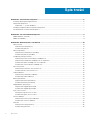 2
2
-
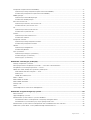 3
3
-
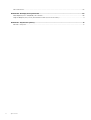 4
4
-
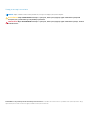 5
5
-
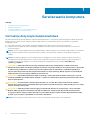 6
6
-
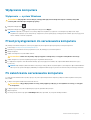 7
7
-
 8
8
-
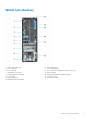 9
9
-
 10
10
-
 11
11
-
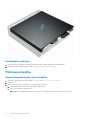 12
12
-
 13
13
-
 14
14
-
 15
15
-
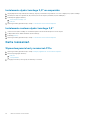 16
16
-
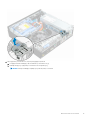 17
17
-
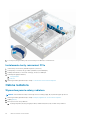 18
18
-
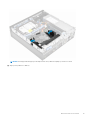 19
19
-
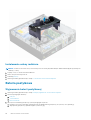 20
20
-
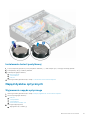 21
21
-
 22
22
-
 23
23
-
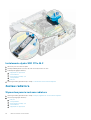 24
24
-
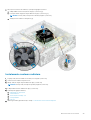 25
25
-
 26
26
-
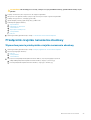 27
27
-
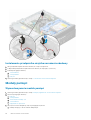 28
28
-
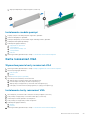 29
29
-
 30
30
-
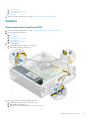 31
31
-
 32
32
-
 33
33
-
 34
34
-
 35
35
-
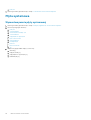 36
36
-
 37
37
-
 38
38
-
 39
39
-
 40
40
-
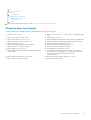 41
41
-
 42
42
-
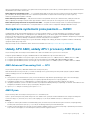 43
43
-
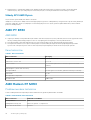 44
44
-
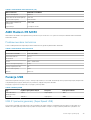 45
45
-
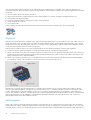 46
46
-
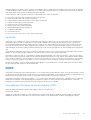 47
47
-
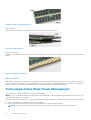 48
48
-
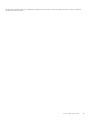 49
49
-
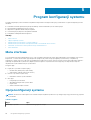 50
50
-
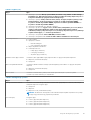 51
51
-
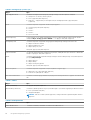 52
52
-
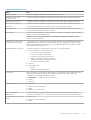 53
53
-
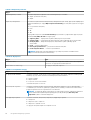 54
54
-
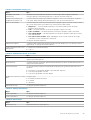 55
55
-
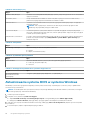 56
56
-
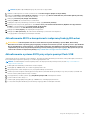 57
57
-
 58
58
-
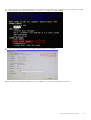 59
59
-
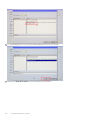 60
60
-
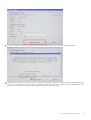 61
61
-
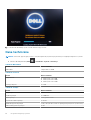 62
62
-
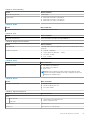 63
63
-
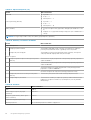 64
64
-
 65
65
-
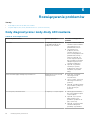 66
66
-
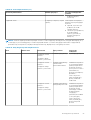 67
67
-
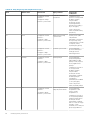 68
68
-
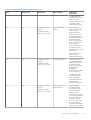 69
69
-
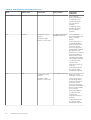 70
70
-
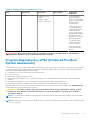 71
71
-
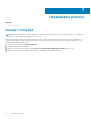 72
72
Dell OptiPlex 5055 Ryzen CPU Instrukcja obsługi
- Typ
- Instrukcja obsługi
Powiązane dokumenty
-
Dell OptiPlex 5040 Instrukcja obsługi
-
Dell OptiPlex 7060 Instrukcja obsługi
-
Dell Precision 3630 Tower instrukcja
-
Dell Precision 3640 Tower Instrukcja obsługi
-
Dell OptiPlex 7060 Instrukcja obsługi
-
Dell OptiPlex 5055 A-Series Instrukcja obsługi
-
Dell OptiPlex XE3 Instrukcja obsługi
-
Dell Vostro 3250 Instrukcja obsługi
-
Dell OptiPlex 3070 Instrukcja obsługi
-
Dell OptiPlex 7040 Instrukcja obsługi